TRỊNH THỊ THANH THẢO
Well-known member
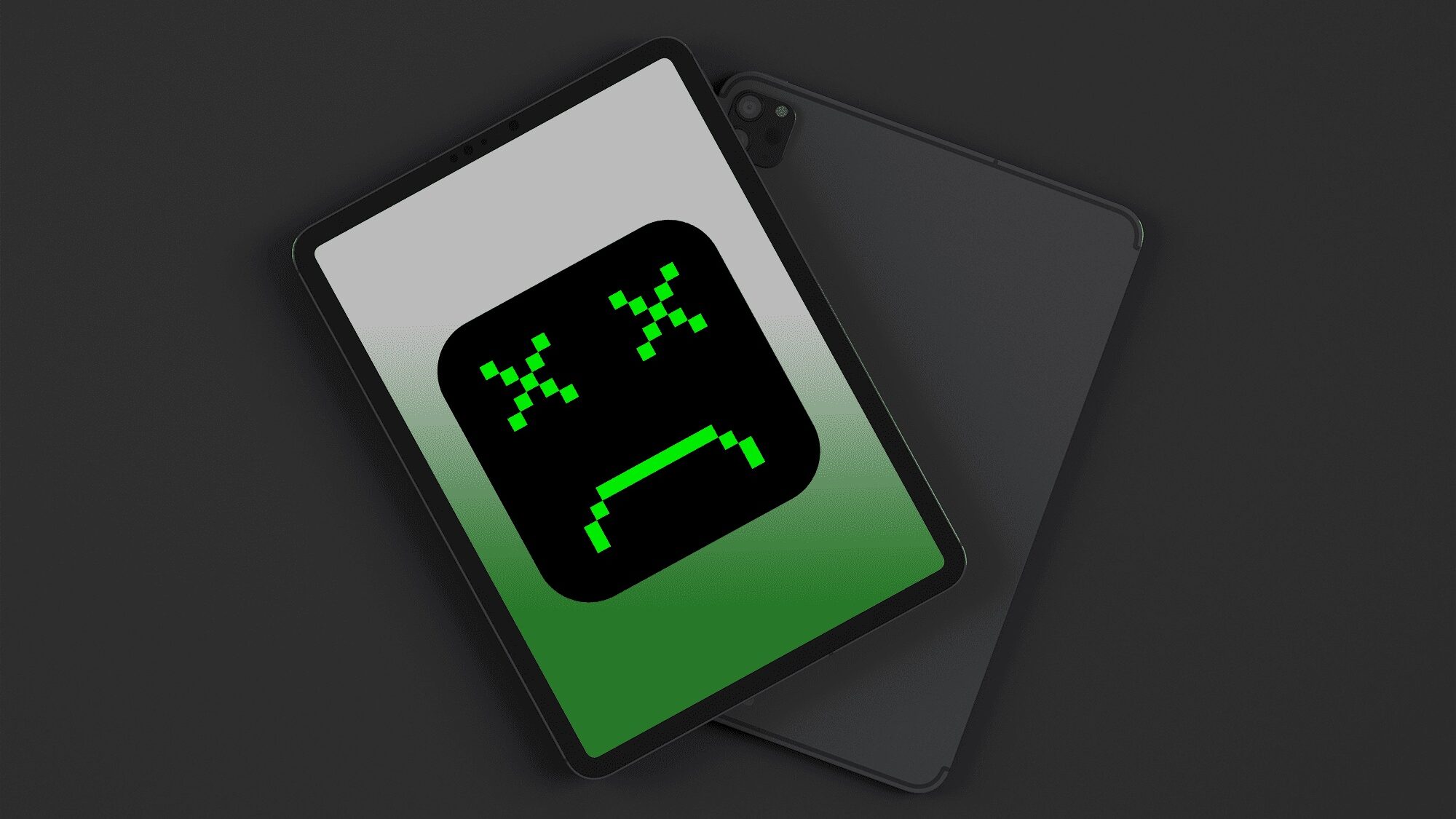
Sự cố iPad bị sập nguồn và bật không lên là một vấn đề khá phổ biến và có thể xảy ra với bất kỳ chiếc iPad nào, kể cả những chiếc mới nhất. Tuy nhiên, đây không phải là một vấn đề nghiêm trọng và thường có thể được giải quyết bằng cách đơn giản.
Trong bài viết này, Sforum sẽ giúp bạn tìm hiểu về các dấu hiệu, nguyên nhân và cách khắc phục lỗi iPad bị sập nguồn và không bật lên. Từ đó, khi gặp lỗi này, bạn không còn loay hoay nữa, cùng mình tham khảo nhé!
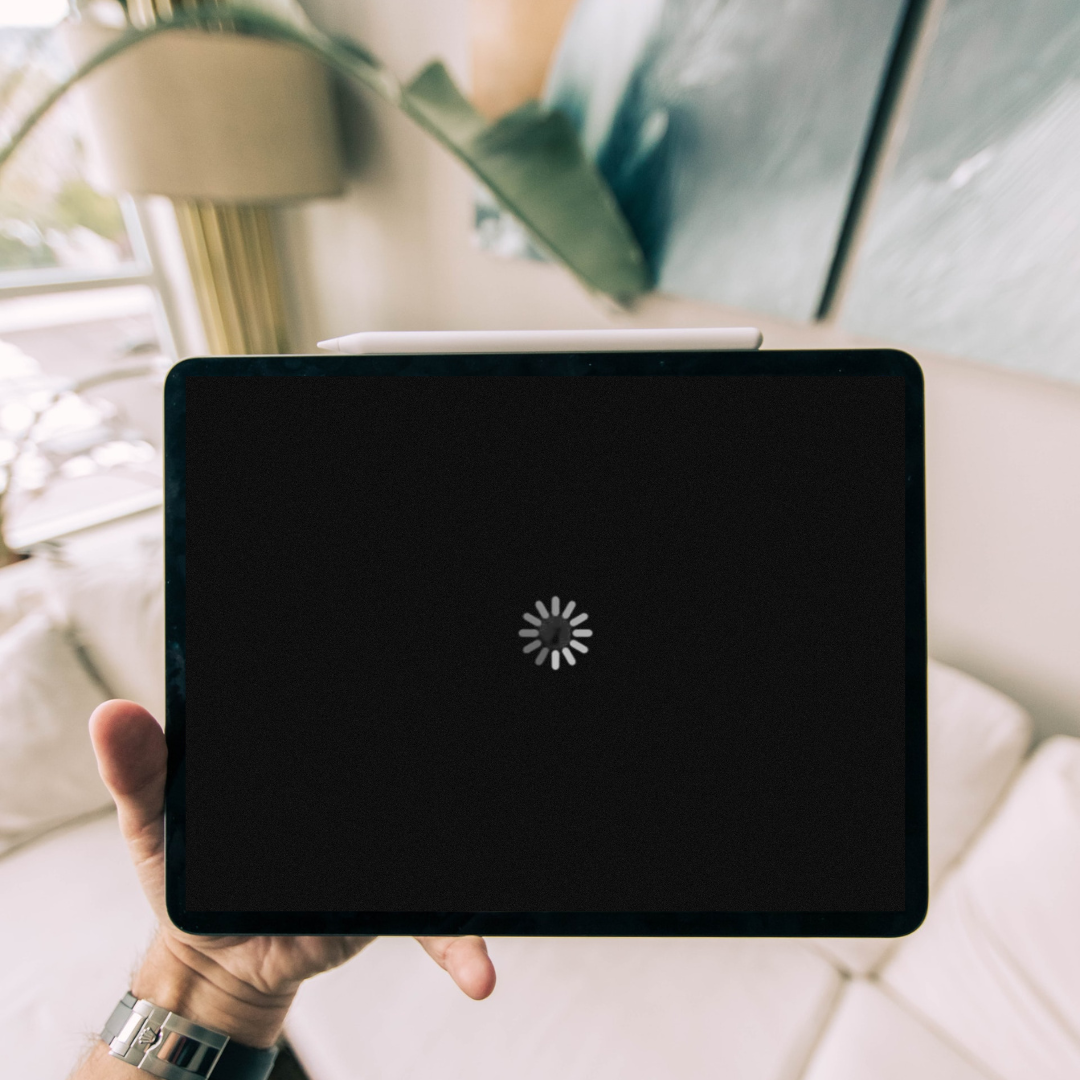
Dấu hiệu của lỗi iPad bị sập nguồn bật không lên
Tình trạng iPad bị sập nguồn và không bật lên thường được nhận biết thông qua một số dấu hiệu sau:
- Màn hình đen: Khi iPad không hoạt động, màn hình của thiết bị sẽ trở nên đen tối và không hiển thị bất kỳ hình ảnh hay biểu tượng nào.
- Không phản hồi: Khi bạn bấm vào nút nguồn hoặc nút Home, iPad không có bất kỳ phản hồi nào. Nếu iPad của bạn không phản hồi khi bạn bấm nút này, đó là dấu hiệu rõ ràng của tình trạng sập nguồn.
- Không có âm thanh hoặc rung: iPad sẽ không phát ra bất kỳ âm thanh hoặc rung nào khi bạn bấm nút nguồn hoặc nút Home.
- Không sạc được: Khi iPad của bạn bị sập nguồn, nó không thể sạc được, ngay cả khi bạn kết nối với bộ sạc.

- Không kết nối được với máy tính: Nếu bạn cố gắng kết nối iPad với máy tính thông qua cáp USB, nhưng thiết bị không hiển thị trên máy tính, đó là một dấu hiệu rõ ràng của tình trạng sập nguồn.
- Chỉ báo pin yếu: Khi bạn bật iPad lên và chỉ báo pin của thiết bị hiển thị là yếu, đây có thể là dấu hiệu của tình trạng sập nguồn.
- Thiết bị nóng: Nếu iPad của bạn nóng hơn bình thường hoặc cảm thấy nóng khi sử dụng, đó là một dấu hiệu có thể cho thấy thiết bị đang gặp sự cố.
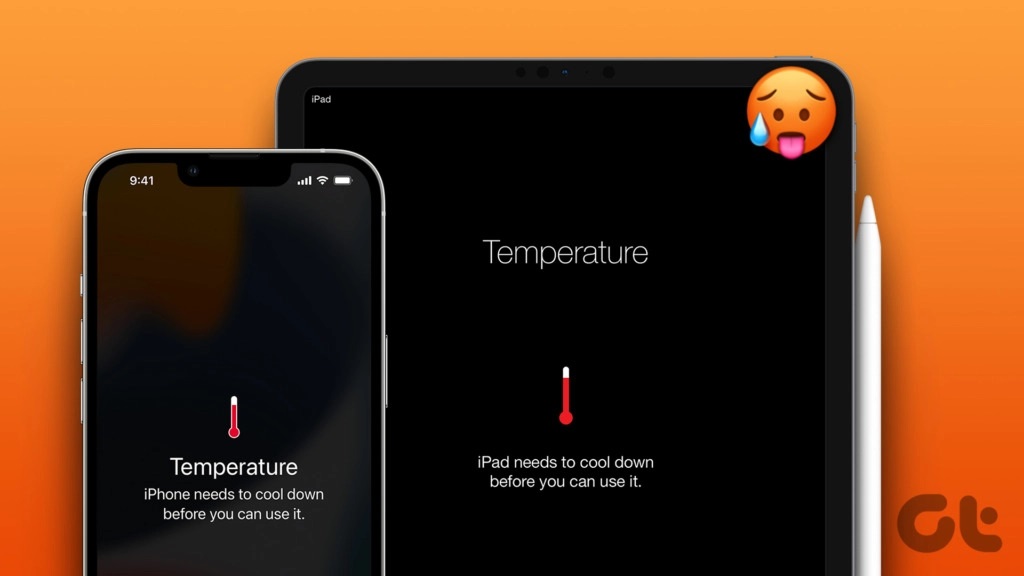
Nguyên nhân của lỗi iPad bị sập nguồn bật không lên
iPad bị sập nguồn và không bật lên có thể có nhiều nguyên nhân khác nhau, từ phần cứng đến phần mềm. Sau đây là một số nguyên nhân phổ biến:
- Pin yếu hoặc chai: Pin là nguyên nhân chính gây ra tình trạng iPad bị sập nguồn. Nếu pin của thiết bị đã bị chai hoặc yếu, nó sẽ không cung cấp đủ năng lượng cho việc hoạt động của iPad. Do đó, thiết bị sẽ tắt ngấm và không thể bật lên được.
- Thiết bị quá nóng: Nếu iPad của bạn bị quá nóng, nó có thể gây ra tình trạng sập nguồn và không bật lên. Việc sử dụng iPad trong thời gian dài hoặc đưa nó vào môi trường quá nóng có thể làm tăng nhiệt độ của thiết bị, gây ảnh hưởng đến việc hoạt động của các linh kiện bên trong.
- Sự cố phần mềm: Một số lỗi phần mềm trên iPad có thể dẫn đến tình trạng sập nguồn và không bật lên. Ví dụ như nếu thiết bị bị treo hoặc bị ảnh hưởng bởi các phần mềm độc hại.

- Thiết bị bị rơi hoặc va chạm: Nếu iPad của bạn đã từng bị rơi hoặc va chạm mạnh, nó có thể gây ra các vấn đề về phần cứng, gây ra tình trạng sập nguồn và không bật lên.
- Sạc không đúng cách: Nếu bạn sạc iPad bằng bộ sạc hoặc cáp không chính hãng hoặc sử dụng chúng không đúng cách, thiết bị có thể bị hỏng và gây ra tình trạng sập nguồn.
- Phần cứng bị lỗi: Nếu bộ vi xử lý, bộ nhớ hoặc các linh kiện khác trên iPad của bạn bị hỏng, thiết bị có thể không hoạt động đúng cách, gây ra tình trạng sập nguồn và không bật lên.

Cách khắc phục lỗi
Có nhiều cách khác nhau để khắc phục sự cố này. Dưới đây là một số cách khắc phục phổ biến:
- Sạc lại pin: Khi pin của iPad bị hỏng hoặc giảm tuổi thọ, cách đầu tiên để khắc phục là sạc lại pin trong ít nhất 30 phút. Nếu iPad không bật lên sau khi sạc lại pin, bạn nên thử sử dụng cáp và bộ sạc khác để xác định xem liệu đó có phải là nguyên nhân của sự cố.
- Khởi động lại: Nếu iPad không phản hồi sau khi sạc lại pin, bạn nên thử khởi động lại thiết bị. Để làm điều này, bạn có thể giữ nút nguồn và nút home (hoặc nút tăng âm lượng trên một số mẫu iPad mới hơn) trong ít nhất 10 giây. Thông thường, iPad sẽ tự khởi động lại sau khi bạn thực hiện hành động này.
- Cập nhật phần mềm: Nếu sự cố của bạn là do cập nhật phần mềm không thành công, bạn có thể cập nhật phần mềm của iPad bằng iTunes trên máy tính. Đầu tiên, hãy kết nối iPad của bạn với máy tính bằng cáp USB và khởi động iTunes. Sau đó, nhấp vào biểu tượng thiết bị trong giao diện iTunes và chọn “Update” để cập nhật phần mềm.
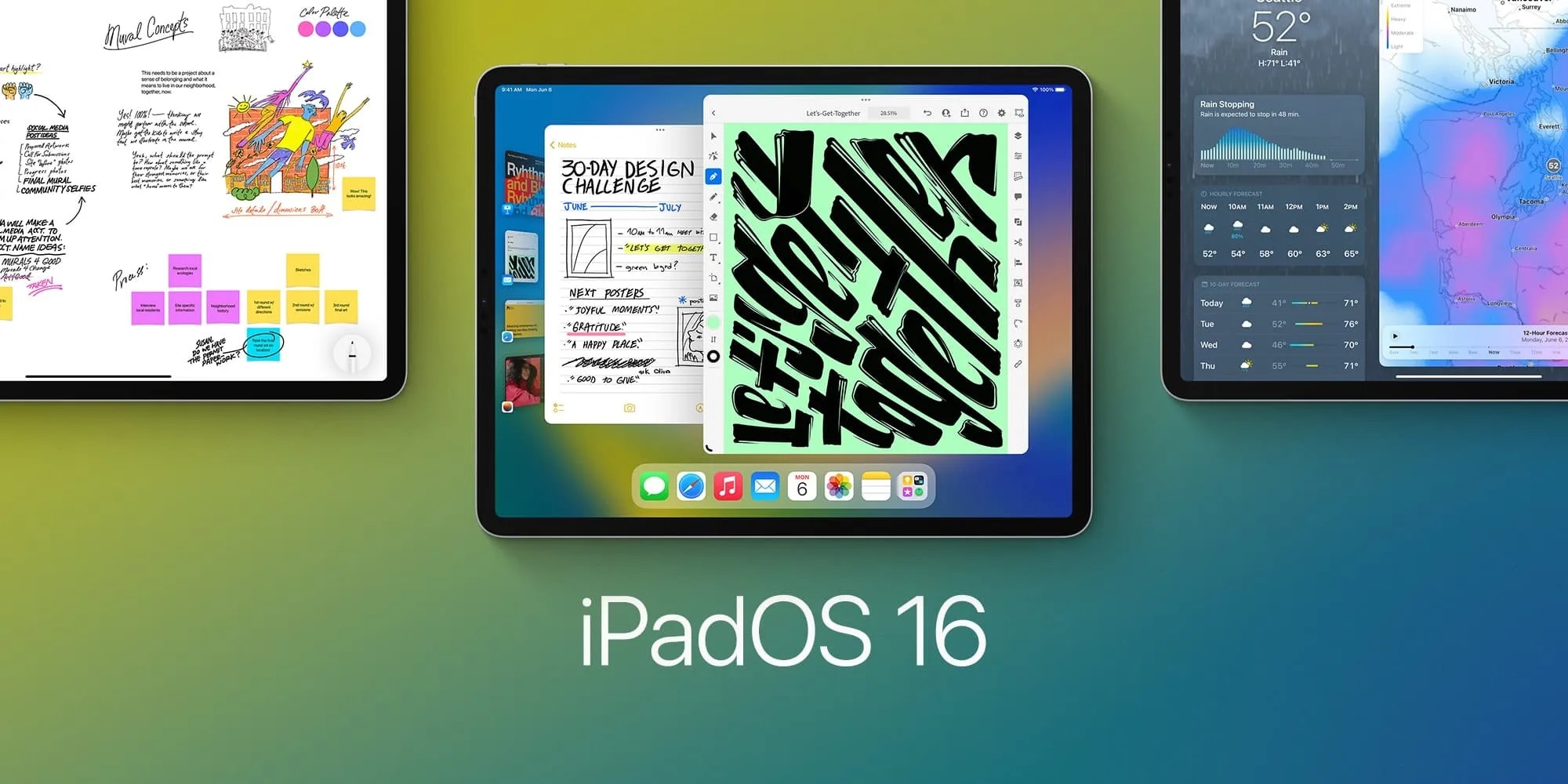
- Khôi phục lại thiết bị: Nếu các phương pháp trên không giúp giải quyết sự cố, bạn có thể thử khôi phục lại thiết bị bằng cách sử dụng chế độ DFU (Device Firmware Upgrade). Để thực hiện điều này, trước tiên bạn cần kết nối iPad với máy tính và khởi động iTunes. Sau đó, giữ nút nguồn và nút home (hoặc nút tăng âm lượng trên một số mẫu iPad mới hơn) trong 10 giây, sau đó thả nút nguồn nhưng tiếp tục giữ nút home (hoặc nút tăng âm lượng). Khi iTunes thông báo rằng đã phát hiện thiết bị trong chế độ khôi phục, bạn có thể chọn khôi phục lại thiết bị.
- Mang đến các trung tâm bảo hành: Nếu bạn đã thử các phương pháp trên và vẫn không thể giải quyết được sự cố, bạn có thể mang thiết bị của mình đến các trung tâm bảo hành của Apple hoặc các đại lý bán lẻ có uy tín để được hỗ trợ.

Tạm kết:
Trên đây là một số dấu hiệu, nguyên nhân và cách khắc phục lỗi iPad bị sập nguồn và bật không lên. Việc giải quyết sự cố này thường khá đơn giản nếu bạn đưa ra đúng chẩn đoán và thực hiện đúng phương pháp. Tuy nhiên, trong trường hợp các phương pháp trên không giải quyết được vấn đề, bạn nên mang thiết bị đến các trung tâm bảo hành để được hỗ trợ. Để tránh tình trạng iPad bị sập nguồn và không bật lên, bạn nên thường xuyên kiểm tra và bảo trì thiết bị. Chúc bạn thành công!
Đính kèm
-
43 bytes Xem: 53

